Microsoft Internet Explorer 8.0 un Microsoft Outlook 2010
9. ZIŅOJUMA SAGATAVOŠANA UN NOSŪTĪŠANA
9.2. Saņemto ziņojumu apstrāde
8.2.1. Ziņojumu saraksts
Lai apskatītu iesūtīto ziņojumu sarakstu:
- atver lietotni Microsoft Outlook 2010;
- lietotnes loga navigācijas rūtī atlasa mapi Inbox.
Pēc noklusējuma sarakstā ziņojumi tiek sakārtoti pēc datumiem, saraksta sākumā novietojot jaunākos ziņojumus. Nelasītie ziņojumi tiek attēloti treknrakstā:
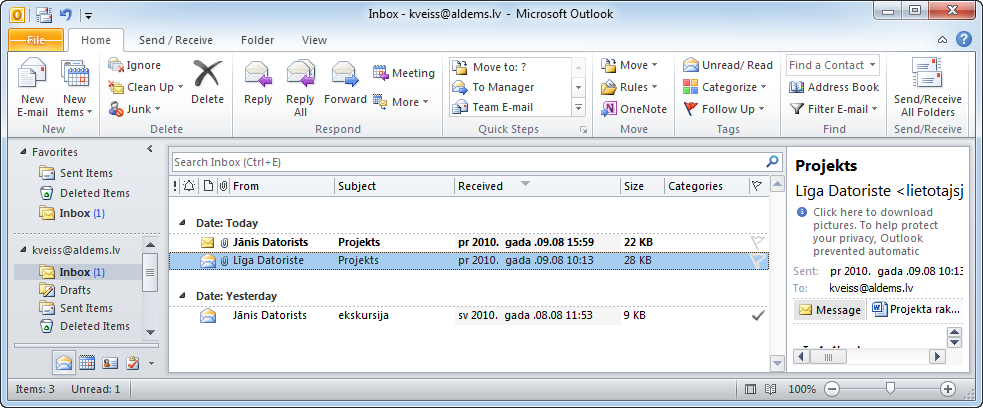
Ziņojumus raksturo informācija, kas parasti izvietota šādās kolonnās:
 (Importance) – svarīgums;
(Importance) – svarīgums; (Reminder) – atgādinājums par ieplānoto ziņojumu apstrādi;
(Reminder) – atgādinājums par ieplānoto ziņojumu apstrādi; (Icon) – ziņojuma vizuāls attēlojums;
(Icon) – ziņojuma vizuāls attēlojums; (Attachment) – piesaistne, uz ko norāda saspraude
(Attachment) – piesaistne, uz ko norāda saspraude  šajā kolonnā;
šajā kolonnā;- From – sūtītājs;
- Subject – temats;
- Received – saņemšanas datums;
- Size – apjoms;
- Categories – sagrupēt ziņojumus pēc to nozīmes un katrai grupai iestatīt savu attēlošanas krāsu;
 (Flag Status) – karodziņš, ar ko lietotājs iezīmē ziņojumus, uz kuriem vēlāk atbildēt vai veikt kādas citas darbības.
(Flag Status) – karodziņš, ar ko lietotājs iezīmē ziņojumus, uz kuriem vēlāk atbildēt vai veikt kādas citas darbības.
8.2.2. Ziņojumu atvēršana
Vienu ziņojumu var atvērt vairākos veidos, piemēram:
- izpilda dubultklikšķi uz ziņojuma;
- atlasa ziņojumu un piespiež taustiņu
 .
.
Lai atvērtu vienlaikus vairākus ziņojums (katrs ziņojums atveras jaunā logā):
- atlasa visus vajadzīgos ziņojumus;
- izpilda kādu no darbībām:
- lieto atlasīto ziņojumu konteksta izvēlnes komandu Open:
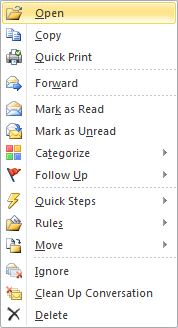
- piespiež taustiņu
 .
.
Lai atlasītu vairākus ziņojumus:
- ja atveramo ziņojumu nosaukumi atrodas viens otram līdzās:
- izpilda klikšķi uz pirmā ziņojuma;
- piespiež taustiņu
 un, turot to piespiestu, izpilda klikšķi uz pēdējā atlasāmā ziņojuma:
un, turot to piespiestu, izpilda klikšķi uz pēdējā atlasāmā ziņojuma:
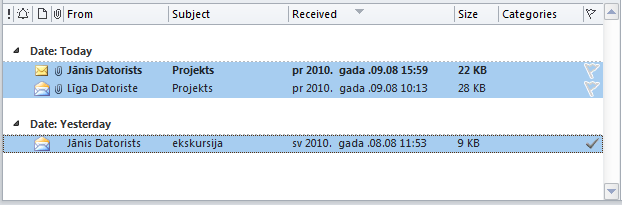
- ja atveramo ziņojumu nosaukumi neatrodas viens otram līdzās:
- izpilda klikšķi uz pirmā atlasāmā ziņojuma;
- piespiež taustiņu
 un, turot to piespiestu, izpilda klikšķi uz katra nākamā ziņojuma:
un, turot to piespiestu, izpilda klikšķi uz katra nākamā ziņojuma:
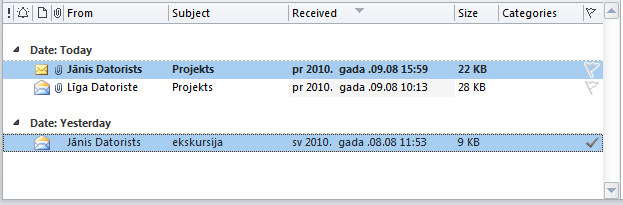
Atvērta ziņojuma logs satur šādu informāciju:
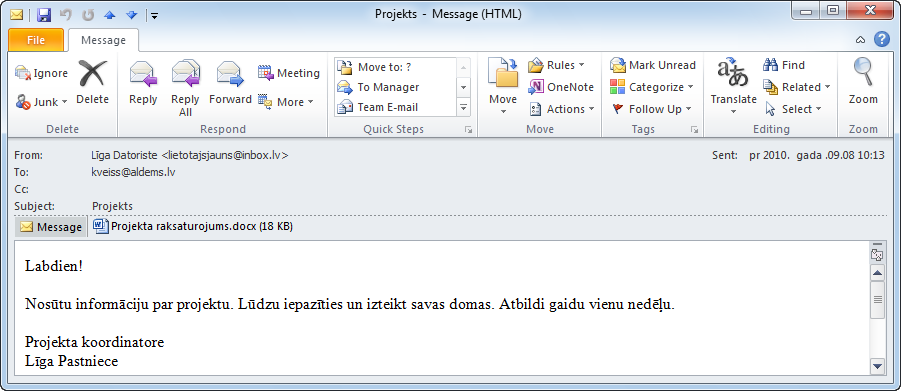
- From – sūtītājs;
- Sent – izsūtīšanas datums;
- To – adresāts;
- Cc – citi adresāti;
- Subject – ziņojuma temats;
 – norāde uz piesaistni (piesaistnes nosaukums un lielums redzams pa labi no ikonas);
– norāde uz piesaistni (piesaistnes nosaukums un lielums redzams pa labi no ikonas);- apakšējā lodziņā redzams ziņojuma teksts.
8.2.3. Piesaistnes atvēršana un saglabāšana
Lai atvērtu piesaistni:
- atver ziņojumu vai atlasa ziņojumu mapes Inbox ziņojumu sarakstā;
- ziņojuma logā vai lietotnes loga rūtī Reading Pane izpilda kādu no darbībām:
- izpilda dubultklikšķi uz piesaistnes;
- piesaistnes konteksta izvēlnē izvēlas komandu Open:
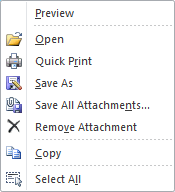
- atlasa piesaistnes nosaukumu un konteksta Attachment Tools cilnes Attachments lappuses grupā Actions piespiež pogu
 .
.
Lai saglabātu piesaistni:
- atver ziņojumu vai atlasa ziņojumu mapes Inbox ziņojumu sarakstā;
- ziņojuma logā vai lietotnes rūtī Reading Pane izpilda kādu no darbībām:
- piesaistnes konteksta izvēlnē izvēlas komandu Save As:
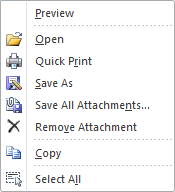
- atlasa piesaistnes nosaukumu un konteksta Attachment Tools cilnes Attachments lappuses grupā Actions piespiež pogu
 .
.
Atveras dialoglodziņš Save Attachment:
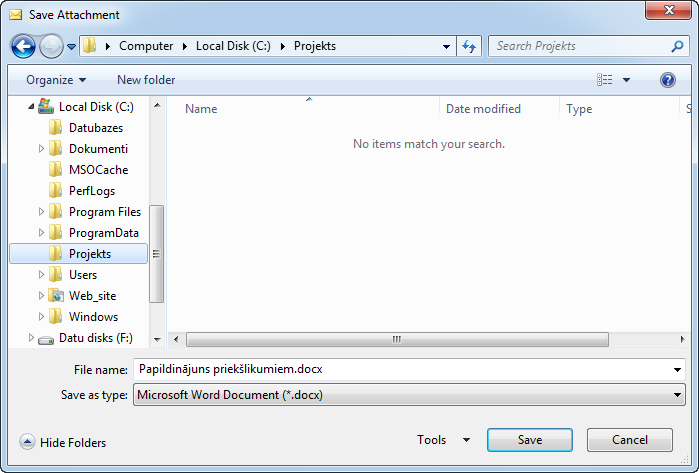
- dialoglodziņa Save Attachment:
- navigācijas rūtī norāda piesaistnes saglabāšanas vietu;
- piespiež pogu
 .
.
8.2.4. Ziņojuma aizvēršana
Ziņojuma logu aizver kādā no veidiem, piemēram:
- piespiež virsrakstjoslā pogu
 (Close);
(Close); - lieto cilnes File Backstage skata navigācijas rūts komandu
 .
.
8.2.5. Atbildes ziņojumu nosūtīšana
Lietotnes iestatījumos ir iespējams noteikt, vai saņemtā ziņojuma saturs ir iekļaujams atbildes ziņojumā.
8.2.5.1. Saņemtā ziņojuma satura iekļaušana vai neiekļaušana atbildē uz e-pasta ziņojumu
Lai atbildētu uz e-pasta ziņojumu, iekļaujot vai neiekļaujot saņemtā ziņojuma saturu:
- izpilda klikšķi uz cilnes File;
- cilnes File Backstage skata navigācijas rūtī izpilda klikšķi uz cilnes Options.
Atveras dialoglodziņš Outlook Options:
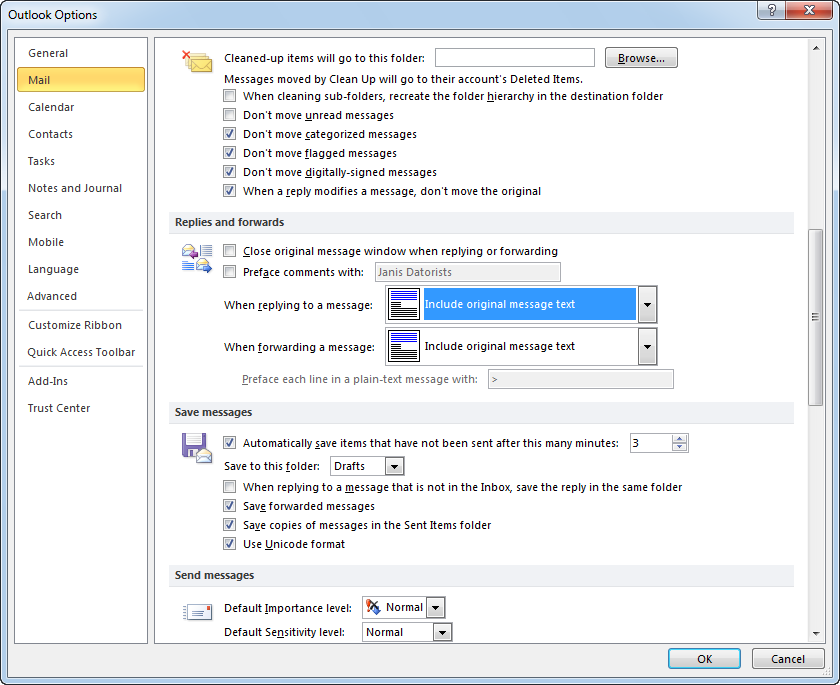
- dialoglodziņā Outlook Options:
- cilnes Mail grupā Replies and forwards sarakstā When replying to a message izvēlas nepieciešamo iespēju:
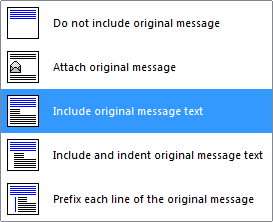
- Include original message text, lai ziņojuma teksts tiktu iekļauts atbildē (tas ir noklusētais iestatījums);
- Do not include original message, lai ziņojuma teksts netiktu iekļauts atbildē;
- piespiež pogu
 .
.
8.2.5.2. Atbildes ziņojuma sagatavošana un nosūtīšana
Lai sagatavotu un nosūtītu atbildes ziņojumu:
- izvēlas ziņojuma adresātu vai adresātus kādā no veidiem:
- lai atbildētu tikai ziņojuma sūtītājam, lieto kādu no paņēmieniem, piemēram:
- atver ziņojuma logu un lentes cilnes Message lappuses grupā Respond piespiež pogu
 ;
; - atlasa ziņojumu mapes Inbox ziņojumu sarakstā un lentes cilnes Home lappuses grupā Respond piespiež pogu
 ;
; - atlasa ziņojumu mapes Inbox ziņojumu sarakstā un lieto tā konteksta izvēlnes komandu
 ;
; - lai atbildētu ziņojuma sūtītājam un citiem ziņojuma saņēmējiem, lieto kādu no paņēmieniem, piemēram:
- atver ziņojuma logu un lentes cilnes Message lappuses grupā Respond piespiež pogu
 ;
; - atlasa ziņojumu mapes Inbox ziņojumu sarakstā un lentes cilnes Home lappuses grupā Respond piespiež pogu
 ;
; - atlasa ziņojumu mapes Inbox ziņojumu sarakstā un lieto tā konteksta izvēlnes komandu
 ;
; - sagatavo atbildes ziņojumu;
- nosūta ziņojumu.
8.2.6. Ziņojuma pārsūtīšana
Sagatavojot ziņojumu pārsūtīšanai, jāņem vērā:
- lai iekļautu vai neiekļautu saņemtā ziņojuma saturu, rīkojas tāpat, kā atbildot (sk. 8.2.5.);
- ja saņemtais ziņojums satur piesaistni, tad tā pēc noklusējuma tiek pievienota pārsūtāmajam ziņojumam.
Lai pārsūtītu e-pasta ziņojumu:
- izvēlas kādu no paņēmieniem:
- atver ziņojuma logu un lentes cilnes Message lappuses grupā Respond piespiež pogu
 ;
; - atlasa ziņojumu mapes Inbox ziņojumu sarakstā un lentes cilnes Home lappuses grupā Respond piespiež pogu
 ;
; - atlasa ziņojumu mapes Inbox ziņojumu sarakstā un lieto tā konteksta izvēlnes komandu
 .
.
Atveras jauna ziņojuma logs:
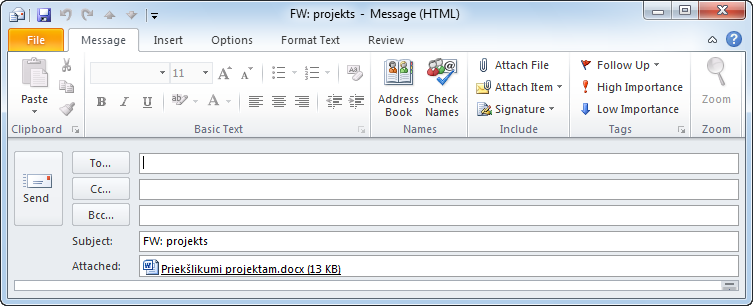
- jauna ziņojuma logā aizpilda adresāta lauku To, Cc vai Bcc kādā no veidiem:
- ierakstot adreses ar roku;
- izvēloties tās no adrešu saraksta;
- rediģē ziņojumu;
- nosūta ziņojumu.
8.2.7. Ziņojuma izdrukāšana
Lai izdrukātu ziņojumu ar noklusētajiem printera iestatījumiem:
- atver ziņojumu vai atlasa ziņojumu mapes ziņojumu sarakstā;
- izpilda klikšķi uz cilnes File;
- cilnes File Backstage skatā izpilda klikšķi uz cilnes Print:
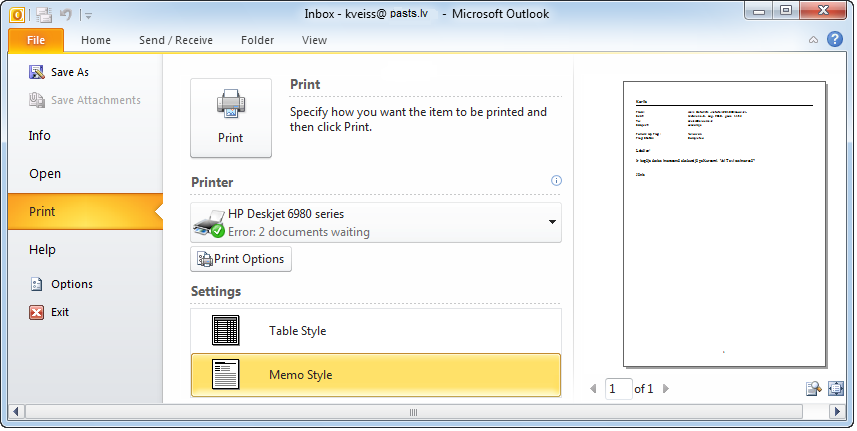
- cilnes Print lappuses grupā Print piespiež pogu
 .
.
Lai izdrukātu ziņojumu, iestatot drukāšanas parametrus:
- atver ziņojumu vai atlasa ziņojumu mapes ziņojumu sarakstā;
- izpilda klikšķi uz cilnes File;
- cilnes File Backstage skatā izpilda klikšķi uz cilnes Print:
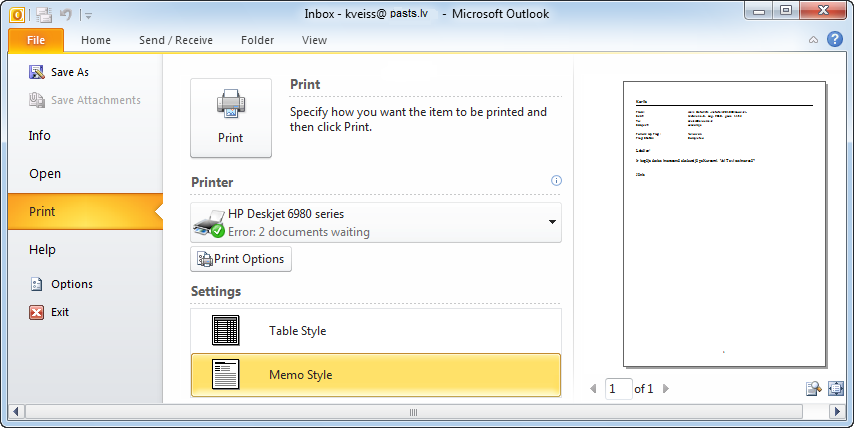
- cilnes Print lappuses grupā Printer piespiež pogu
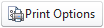 .
.
Atveras dialoglodziņš Print:
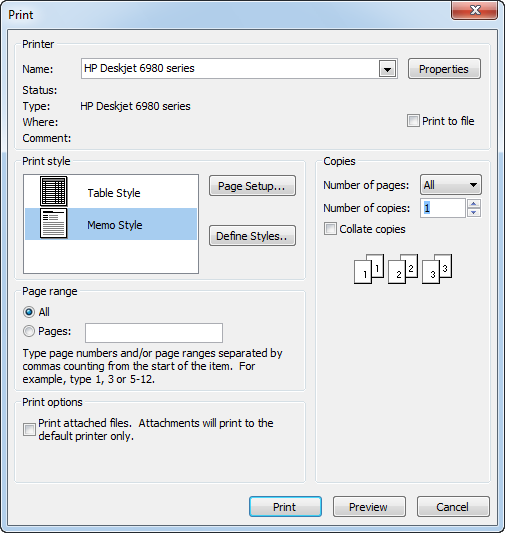
- dialoglodziņā Print:
- iestata šādas opcijas (ja tas ir vajadzīgs):
- lai drukātu visu ziņojumu, atzīmē grupas Page Range radiopogu All;
- lai drukātu noteiktas lappuses, atzīmē grupas Page Range radiopogu Pages un tekstlodziņā norāda drukājamās lappuses;
- lai drukātu vairākas kopijas, iestata kopiju skaitu grupas Copies lodziņā Number of copies;
- piespiež pogu
 .
.